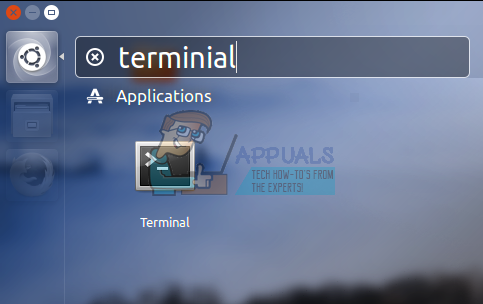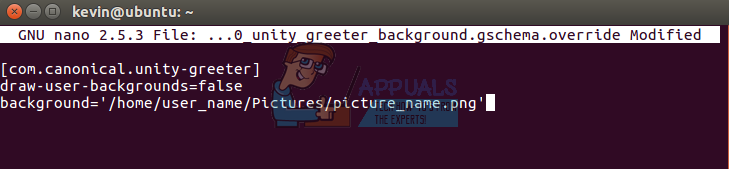Unity er en grafisk skal til Gnome-skrivebordsmiljøet udviklet af Canonical Ltd. til sin Debian-baserede Ubuntu-distribution af Linux. Enhed debuterede på netbook-udgaven af Ubuntu 10.10, men er stadig standardvalget i Ubuntu 16.
Denne guide vil demonstrere, hvordan du ændrer låseskærmens tapet.
Metode 1: Skift tapet
- Åben Systemindstillinger ved at klikke på tandhjulet i øverste højre hjørne af skærmen og derefter klikke på Systemindstillinger .

- Klik på Udseende applet for at åbne baggrundsindstillinger. Vælg en baggrund for at ændre dit skrivebordsbaggrund og låseskærmens tapet.

Metode 2: Rediger UNITY-konfigurationen
- Klik på Ubuntu-ikonet øverst på Dock til venstre på skærmen, og skriv Terminal i søgefeltet. Klik på Terminal-ikonet for at åbne det.
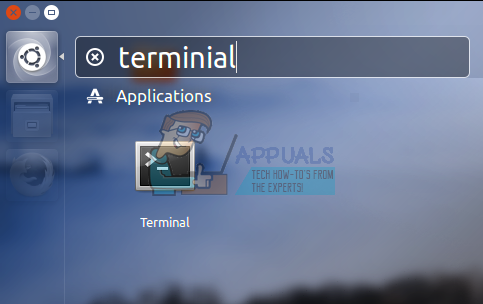
- Indtast i terminalvinduet:
sudo nano /usr/share/glib-2.0/schemas/10_unity_greeter_background.gschema.override - Indtast din sudo-adgangskode. Når editoren åbnes, skal du tilføje følgende linjer efter den sidste tekst i filen.
[com.canonical.unity-greeter]
tegne-bruger-baggrunde = falsk
baggrund = ’/ hjem / brugernavn / Billeder / billede_navn.png’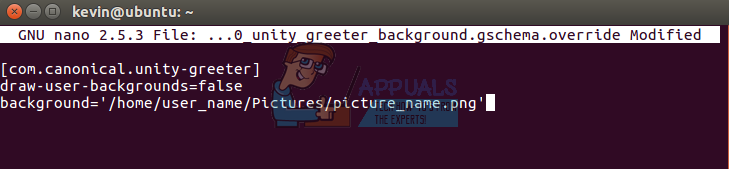
- Udskift /home/user_name/Pictures/picture_name.png med den fulde sti til den billedfil, du vil bruge til låseskærmen. Tryk på CTRL + X, og tryk på Y for at gemme og afslutte. Genstart derefter og test.